| Beschriftung | Erläuterung | Datentyp |
Eingabe-Raum-Zeit-Würfel | Der Raum-Zeit-Würfel, der als Quelle für den Ausgabe-Raum-Zeit-Würfel-Layer verwendet wird. Ein Raum-Zeit-Würfel hat die Dateierweiterung .nc und wurde mit einem Werkzeug im Toolset Erstellung von Raum-Zeit-Würfeln erstellt. | File |
Ausgabe-Feature-Class (Layer-Quelle) | Die Ausgabe-Features, die die aus dem Eingabe-Raum-Zeit-Würfel kopierten Variablen enthalten. Diese Feature-Class dient als Quelle des Raum-Zeit-Würfel-Layers. | Feature Class |
Variablen (optional) | Die Variablen aus dem Eingabe-Raum-Zeit-Würfel, die in den Ausgabe-Raum-Zeit-Layer eingeschlossen werden. Standardmäßig werden alle Variablen eingeschlossen. | String |
Ausgabegeometrietyp (optional) | Gibt den Geometrietyp der Ausgabe-Feature-Class an.
| String |
Zusammenfassung
Erstellt einen Raum-Zeit-Würfel-Layer aus einem netCDF-Raum-Zeit-Würfel, der mit einem Werkzeug aus dem Toolset Erstellung von Raum-Zeit-Würfeln erstellt wurde. Dieser Raum-Zeit-Würfel-Layer enthält eine Kopie aller Variablen und Analyseergebnisse im Original-Raum-Zeit-Würfel und wird der aktiven Szene oder Karte hinzugefügt.
Durch Auswählen des Raum-Zeit-Würfel-Layers in einer Szene im Bereich Inhalt wird das kontextbezogene Menüband "Raum-Zeit-Würfel-Layer" aktiviert. Dieses ermöglicht die interaktive Visualisierung der dreidimensionalen Darstellung des Raum-Zeit-Würfels.
Abbildung
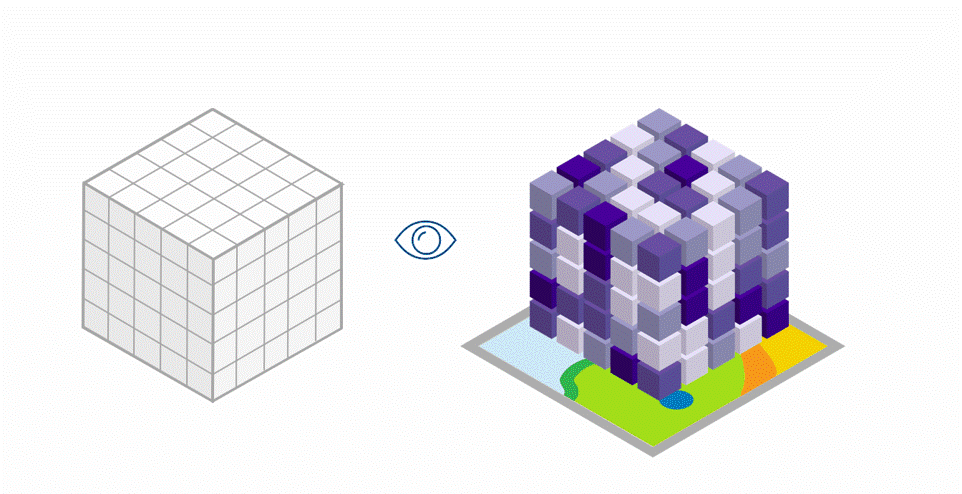
Verwendung
Dieses Werkzeug akzeptiert NetCDF-Dateien, die von verschiedenen Werkzeugen in der Toolbox "Space Time Pattern Mining" erstellt werden.
Raum-Zeit-Würfel können mithilfe von Punkten oder Polygonen visualisiert werden, die die einzelnen Raum-Zeit-Abschnitte darstellen. Davon ausgenommen sind Punktwürfel, die aus definierten Positionen erstellt wurden und nur mithilfe von Punkten symbolisiert werden können. Punkte bieten eine bessere Performance und werden standardmäßig verwendet. Wenn der Raum-Zeit-Würfel aus definierten Positionen erstellt wurde, sollten Sie die Abschnitte als Punkte visualisieren und die 2D-Darstellung der Polygone mithilfe des Werkzeugs Raum-Zeit-Würfel in 2D visualisieren der Szene hinzufügen. Verwenden Sie dabei für den Parameter Anzeigedesign die Option Footprints.
Weitere Details zu den einzelnen Optionen für das Anzeigedesign finden Sie unter Anzeigedesigns der Visualisierung für den Raum-Zeit-Würfel.
Die Zeit wird an der vertikalen Achse eines Raum-Zeit-Würfels visualisiert. Es wird empfohlen, 3D-Layer, die sich auf die Anzeige des Raum-Zeit-Würfel-Layers auswirken können, zu deaktivieren. Beispielsweise können Abschnitte des Raum-Zeit-Würfel-Layers durch Berge, Gebäude oder Bäume verdeckt werden. Es wird empfohlen, Boden-Layer, die in der Gruppe Höhenoberflächen im Bereich Inhalt angezeigt werden, sowie die Layer Gebäude und Bäume in der Gruppe 3D-Layer zu deaktivieren.
Wenn der Raum-Zeit-Würfel nicht in der Szene angezeigt wird, löschen Sie die Beschränkungen für den Sichtbarkeitsbereich, indem Sie den neuen Layer im Bereich Inhalt auswählen, auf die Registerkarte Aussehen klicken und dann auf die Schaltfläche Beschränkungen löschen klicken. Stellen Sie sicher, dass der Zeitschieberegler und der Bereichsschieberegler deaktiviert sind oder dass der gesamte Bereich der möglichen Werte angezeigt wird.
Die Shapefile-Ausgabe wird nicht unterstützt, da in Shapefiles keine NULL-Werte gespeichert werden können und Zeit und Datum im gleichen Feld nicht unterstützt werden. NULL-Werte sind wichtig für die Visualisierung von Variablen mit Analysemasken. Felder, die Datum und Zeit enthalten, sind bei der Visualisierung von 3D-Ergebnissen und bei Verwendung des Zeitschiebereglers wichtig.
Der Raum-Zeit-Würfel-Layer wird möglicherweise langsam gerendert, wenn der Raum-Zeit-Würfel groß ist. Sie können die Rendering-Geschwindigkeit verbessern, indem Sie mit der Umgebungseinstellung Ausdehnung die Größe des Ausgabe-Raum-Zeit-Würfel-Layers begrenzen, wenn Sie nur an einem Teil des Raum-Zeit-Würfels interessiert sind.
Wenn ein Raum-Zeit-Würfel-Layer über eine Analysemaske verfügt, haben die maskierten Features einen NULL-Attributwert. Ein NULL-Wert kann einen NoData-Wert, ein Analyseergebnis oder ein maskiertes Feature darstellen. Gehen Sie beim Interpretieren von NULL-Werten mit Bedacht vor, insbesondere bei Diagrammen oder bei Verwendung der Ansicht "Data Engineering".
Durch den Raum-Zeit-Würfel-Layer wird das Menüband "Raum-Zeit-Würfel" aktiviert, wenn die Quell-Feature-Class eine File-Geodatabase, eine Enterprise-Geodatabase, eine Big-Data-Verbindung oder eine SQLite-Geodatabase ist.
Raum-Zeit-Würfel-Layer können als Punkt-Szenen-Layer in ArcGIS Online oder ArcGIS Enterprise veröffentlicht werden. Mit dem veröffentlichten Szenen-Layer wird das Menüband "Raum-Zeit-Würfel" in ArcGIS AllSource nicht aktiviert.
Parameter
arcpy.stpm.MakeSpaceTimeCubeLayer(in_cube, output_features, {cube_variables}, {out_geometry_type})| Name | Erläuterung | Datentyp |
in_cube | Der Raum-Zeit-Würfel, der als Quelle für den Ausgabe-Raum-Zeit-Würfel-Layer verwendet wird. Ein Raum-Zeit-Würfel hat die Dateierweiterung .nc und wurde mit einem Werkzeug im Toolset Erstellung von Raum-Zeit-Würfeln erstellt. | File |
output_features | Die Ausgabe-Features, die die aus dem Eingabe-Raum-Zeit-Würfel kopierten Variablen enthalten. Diese Feature-Class dient als Quelle des Raum-Zeit-Würfel-Layers. | Feature Class |
cube_variables [cube_variables,...] (optional) | Die Variablen aus dem Eingabe-Raum-Zeit-Würfel, die in den Ausgabe-Raum-Zeit-Layer eingeschlossen werden. Standardmäßig werden alle Variablen eingeschlossen. | String |
out_geometry_type (optional) | Gibt den Geometrietyp der Ausgabe-Feature-Class an.
| String |
Codebeispiel
Das folgende Skript im Python-Fenster veranschaulicht, wie Sie die Funktion MakeSpaceTimeCubeLayer verwenden.
import arcpy
arcpy.env.workspace = r"C:\STC_Layer"
arcpy.stpm.MakeSpaceTimeCubeLayer(
"stc_forecast_results.nc", "out_stc_layer", "COUNT", "POINT")Das folgende eigenständige Python-Skript veranschaulicht, wie die Funktion MakeSpaceTimeCubeLayer verwendet wird.
# Use the Make Space Time Cube Layer tool to create a space-time cube layer and visualize a space-time cube containing aggregated homicide incidents in a metropolitan area.
# Import system modules
import arcpy
# Set overwriteOutput property to overwrite existing output, by default
arcpy.env.overwriteOutput = True
# Local variable
arcpy.env.workspace = r"C:\STPM"
# Create Space Time Cube by aggregating homicide incident data with 3 months and
# 3 miles settings
cube = arcpy.stpm.CreateSpaceTimeCube(
"Homicides.shp", "Homicides.nc", "MyDate", "#", "3 Months", "End time", "#",
"3 Miles", "Property MEDIAN SPACETIME; Age STD ZEROS", "HEXAGON_GRID")
# Create a space-time cube layer to visualize the space-time cube
arcpy.stpm.MakeSpaceTimeCubeLayer(
"Homicides.nc", "out_stc_layer", "COUNT", "POINT")